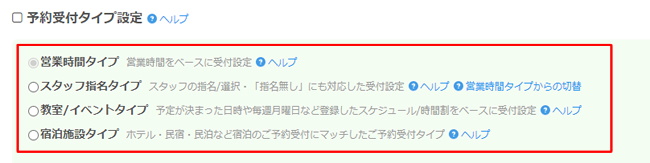「営業時間タイプ」基本的な設定
営業時間タイプの予約フォームでしたか? 受付タイプが変わらない場合は予約フォームの受付タイプ確認方法をご参照ください。営業時間タイプの場合の、調整が必要な基本設定を確認しましょう。
定員を設定する
あなたが同時にサービス提供できる人数、あるいは店内に受け入れられる人数といったいわゆる”定員”にあたる上限人数を「同時刻の受付上限」に設定します。ヘルプ
お申込み人数をヒアリングしたい場合には「団体・グループ受付」を有効化します。ヘルプ
この時、” 申込人数分、予約枠を減らす”を指定すればお申し込み人数に応じて枠が消費されます。
また予約フォームごとに空き状況管理するか?あるいはすべての予約システム共通で空き状況管理するか?を選択制御することも可能です。
詳細はこちらをご参照ください。予約が入ったら、他の予約フォームの受付枠も減らす
お申込み人数をヒアリングしたい場合には「団体・グループ受付」を有効化します。ヘルプ
この時、” 申込人数分、予約枠を減らす”を指定すればお申し込み人数に応じて枠が消費されます。
例えば3人分のお申込みがあれば、3枠が埋まります。
また予約フォームごとに空き状況管理するか?あるいはすべての予約システム共通で空き状況管理するか?を選択制御することも可能です。
詳細はこちらをご参照ください。
ご利用時間の長さやコース・オプションといったご予約メニューに応じた設定を「接客時間(予約枠の消費時間)/利用時間メニュー 」で行います。
お客様のご利用時間のパターンはどういったイメージになりますか?
「固定にする」「「利用時間」としてお客様に選んでもらう」「お客様に利用開始・終了時間を選んでもらう」の方式があります。
コースやメニューのラインナップがある・お客様のご利用内容によってご利用時間の長さに変化があるといった場合は”「利用時間」としてお客様に選んでもらう”を指定します。ヘルプ
この方式ではコースやメニューごとに所要時間や料金を個別設定できます。
また複数選択可能なサブオプションを用意できます。サブオプションもそれぞれの所要時間が設定できます。
お客様が選んだメニュー・コース・オプションの組み合わせで所要時間が算出され空き状況から消費されます。
〇時~〇時〇分まで利用、といお客様に開始・終了時刻をお選びいただく場合には”お客様に利用開始・終了時間を選んでもらう”を指定します。ヘルプ
お客様のご利用時間のパターンはどういったイメージになりますか?
「固定にする」「「利用時間」としてお客様に選んでもらう」「お客様に利用開始・終了時間を選んでもらう」の方式があります。
“例えば固定で30分、固定で1時間とお客様によって変更がない”といった場合は「固定にする」を選びます。
コースやメニューのラインナップがある・お客様のご利用内容によってご利用時間の長さに変化があるといった場合は”「利用時間」としてお客様に選んでもらう”を指定します。ヘルプ
この方式ではコースやメニューごとに所要時間や料金を個別設定できます。
また複数選択可能なサブオプションを用意できます。サブオプションもそれぞれの所要時間が設定できます。
お客様が選んだメニュー・コース・オプションの組み合わせで所要時間が算出され空き状況から消費されます。
〇時~〇時〇分まで利用、といお客様に開始・終了時刻をお選びいただく場合には”お客様に利用開始・終了時間を選んでもらう”を指定します。ヘルプ
例えばレンタル会議室・レンタルスペースなどお客様が比較的自由にご利用時間をお選びいただく方式の予約受付に向いています。料金パターンを曜日ごと・期間ごとに設定できますので週末料金や夏季料金・年末年始料金といった特別な料金設定が可能です。
その他、ご来店前に事前にヒアリングしておきたい様々な事柄を「質問機能」で事前ヒアリングしましょう。ヘルプ
すでにテンプレートからコピーされた質問が登録されていますから不要な質問はこちらで削除します。ヘルプ
質問の編集方法はこちらです。ヘルプ
たとえば質問の選択肢ごとに人数をヒアリングして、オプションとご利用人数を細かくヒアリングすることも可能です。ヘルプ
ご予約のお申込み人数と質問の回答人数の合計が等しくなるように、といった制限も出来て正確なヒアリングが実施できます。ヘルプ
またご予約内容に応じて、あるいは前質問回答内容に応じた質問有無の表示条件もご設定いただけます。「あるご予約内容の際にのみヒアリングしたい」といった質問にご設定ください。ヘルプ
例えばアンケートを取るといったことから、ご予約に際してのオプションをヒアリングしたり
あるいはカウンセリングや病院における事前問診をすることも可能です。
一つ選択・複数選択・文章記述式といった質問タイプから回答の必須/任意といった縛りも自在にご調整いただけます。あるいはカウンセリングや病院における事前問診をすることも可能です。
すでにテンプレートからコピーされた質問が登録されていますから不要な質問はこちらで削除します。ヘルプ
質問の編集方法はこちらです。ヘルプ
たとえば質問の選択肢ごとに人数をヒアリングして、オプションとご利用人数を細かくヒアリングすることも可能です。ヘルプ
ご予約のお申込み人数と質問の回答人数の合計が等しくなるように、といった制限も出来て正確なヒアリングが実施できます。ヘルプ
またご予約内容に応じて、あるいは前質問回答内容に応じた質問有無の表示条件もご設定いただけます。「あるご予約内容の際にのみヒアリングしたい」といった質問にご設定ください。ヘルプ
ご予約を受け付けたとき、管理者による認否操作時、リマインドメールやサンクスメールなど
ご予約されたお客様には様々なタイミングでシステムから通知メールが送信されます。
この通知メールをあなた(のお店)独自の設定にカスタマイズして、お客様がメールを受け取っても戸惑わないようにしましょう。
まずはメール送信者名を設定しましょう。ヘルプ
またメールの署名(フッター)も設定しましょう。ヘルプ
メールにお客様が直接返信された場合の返信先もあなたの管理するメールアドレスにしましょう。ヘルプ
これでお客様に送信されるメールがあなたのお店からの通知だとお客様に認識していただけます。
ご予約を受け付けた際のお客様宛控えメール内容もカスタマイズできます。控えメールの内容は予約システム全体と予約フォームごとの個別設定があります。
予約システム全体の設定 予約フォームごとの設定
ご予約されたお客様には様々なタイミングでシステムから通知メールが送信されます。
この通知メールをあなた(のお店)独自の設定にカスタマイズして、お客様がメールを受け取っても戸惑わないようにしましょう。
まずはメール送信者名を設定しましょう。ヘルプ
またメールの署名(フッター)も設定しましょう。ヘルプ
メールにお客様が直接返信された場合の返信先もあなたの管理するメールアドレスにしましょう。ヘルプ
これでお客様に送信されるメールがあなたのお店からの通知だとお客様に認識していただけます。
ご予約を受け付けた際のお客様宛控えメール内容もカスタマイズできます。控えメールの内容は予約システム全体と予約フォームごとの個別設定があります。
予約システム全体の設定 予約フォームごとの設定